Cum să urmăriți cele mai populare cuvinte cheie de căutare pe site-ul dvs. WordPress
Publicat: 2022-03-08Doriți să știți cum să urmăriți cele mai populare cuvinte cheie de căutare pe site-ul dvs. WordPress?
Este o oportunitate excelentă de a obține idei noi de conținut și de a înțelege mai bine nevoile publicului dvs.
În acest articol, vă vom arăta 3 moduri rapide și simple de a urmări cele mai populare cuvinte cheie de căutare de pe site-ul dvs.
Iată cuprinsul pentru a vă ajuta să navigați:
- Cum să urmăriți cuvintele cheie folosite de oameni pentru a vă găsi site-ul
- Cum să aflați ce caută oamenii pe site-ul dvs
Ce este Urmărirea cuvintelor cheie?
Pentru început, să vorbim despre cuvintele cheie.
Cuvintele cheie sunt termeni de căutare pe care oamenii îi introduc într-un formular de căutare atunci când caută conținut sau produse.
Urmărirea cuvintelor cheie poate fi împărțită în 2 părți:
- Urmărirea pe site – vă permite să știți ce cuvinte cheie foloseau vizitatorii când căutau pe site-ul dvs.
- Urmărirea în afara site-ului – vă permite să aflați ce cuvinte cheie folosesc vizitatorii pentru a vă găsi site-ul în motoarele de căutare.
Mai jos vă vom arăta cum să efectuați ambele tipuri de urmărire a cuvintelor cheie și vă vom explica în detaliu de ce urmărirea cuvintelor cheie este esențială pentru toți cei care doresc să aibă succes online.
De ce ar trebui să urmăriți cuvintele cheie ale site-ului dvs
Datorită urmăririi cuvintelor cheie în afara site-ului, puteți obține informații valoroase despre modul în care site-ul dvs. funcționează în motoarele de căutare.
Vă permite să aflați ce cuvinte cheie folosesc oamenii pentru a vă găsi site-ul și cât de mult trafic aduc anumite cuvinte cheie către acesta.
Este important să monitorizați în mod regulat cuvintele cheie pentru care site-ul dvs. se clasează pentru a vedea punctele de creștere potențială a traficului.
Folosind aceste informații, vă puteți da seama ce articole de pe site-ul dvs. sunt cele mai de succes și vă puteți ajusta strategia de marketing de conținut după cum este necesar.
Cazul este puțin diferit cu urmărirea cuvintelor cheie pe site.
Dacă un vizitator folosește formularul de căutare de pe site-ul dvs., înseamnă de obicei unul dintre următoarele lucruri:
Nu au putut găsi imediat conținutul potrivit sau au vrut să consume și mai mult din conținutul tău.
Ambele sunt oportunități excelente de a afla ce lipsește de pe site-ul tău și de a ajunge la nevoile publicului tău.
Acum că ne-am dat seama de importanța urmăririi cuvintelor cheie, haideți să vedem cum o puteți activa pe site-ul dvs.
Cum să urmăriți cuvintele cheie folosite de oameni pentru a vă găsi site-ul
Există două moduri de a urmări cuvintele cheie pe care oamenii le folosesc pentru a vă găsi site-ul. Să vorbim mai jos despre ambele metode.
Metoda 1: Utilizarea Google Search Console
Prima modalitate este să utilizați Google Search Console. Acest instrument online gratuit vă permite să măsurați traficul de căutare și performanța generală a site-ului dvs.
Pentru a începe să-l utilizați, trebuie să adăugați site-ul dvs. la Google Search Console.
Dacă nu ați făcut-o încă, urmați pur și simplu tutorialul despre cum să adăugați site-ul WordPress la Google Search Console.
După ce v-ați adăugat site-ul la Google Search Console, accesați fila Performanță » Rezultatele căutării .
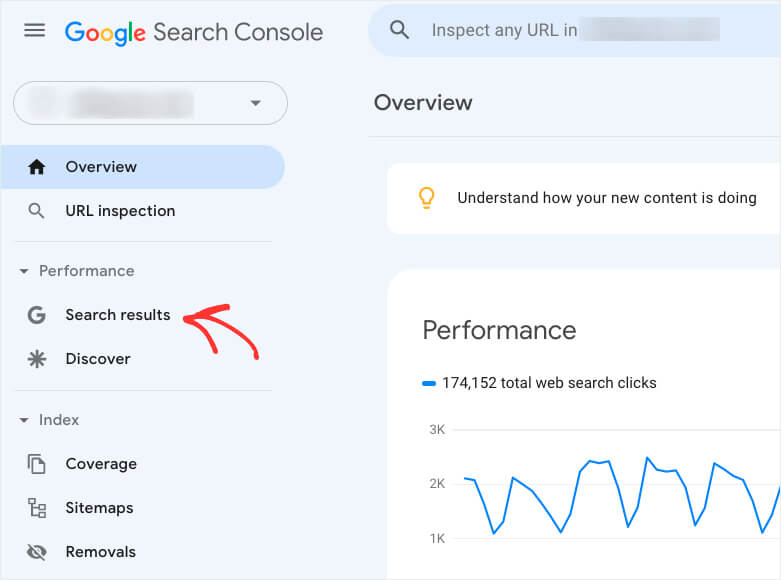
Aici veți găsi un raport cu poziția medie a site-ului dvs. în rezultatele căutării Google.
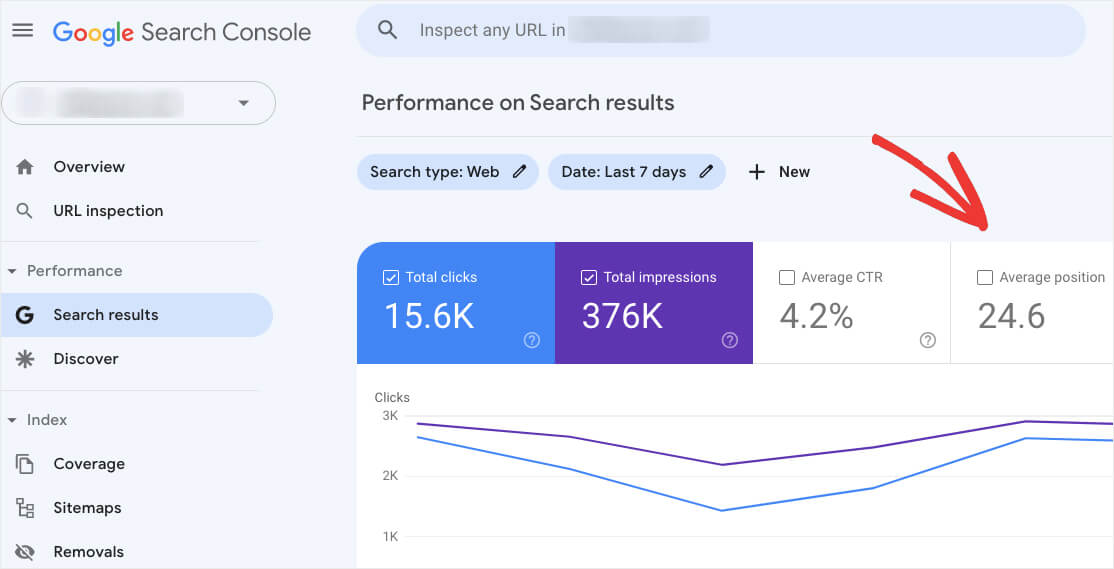
Dacă derulați în jos sub Interogări , veți vedea lista de cuvinte cheie pentru care site-ul dvs. este clasat, împreună cu pozițiile, afișările și clicurile acestora.
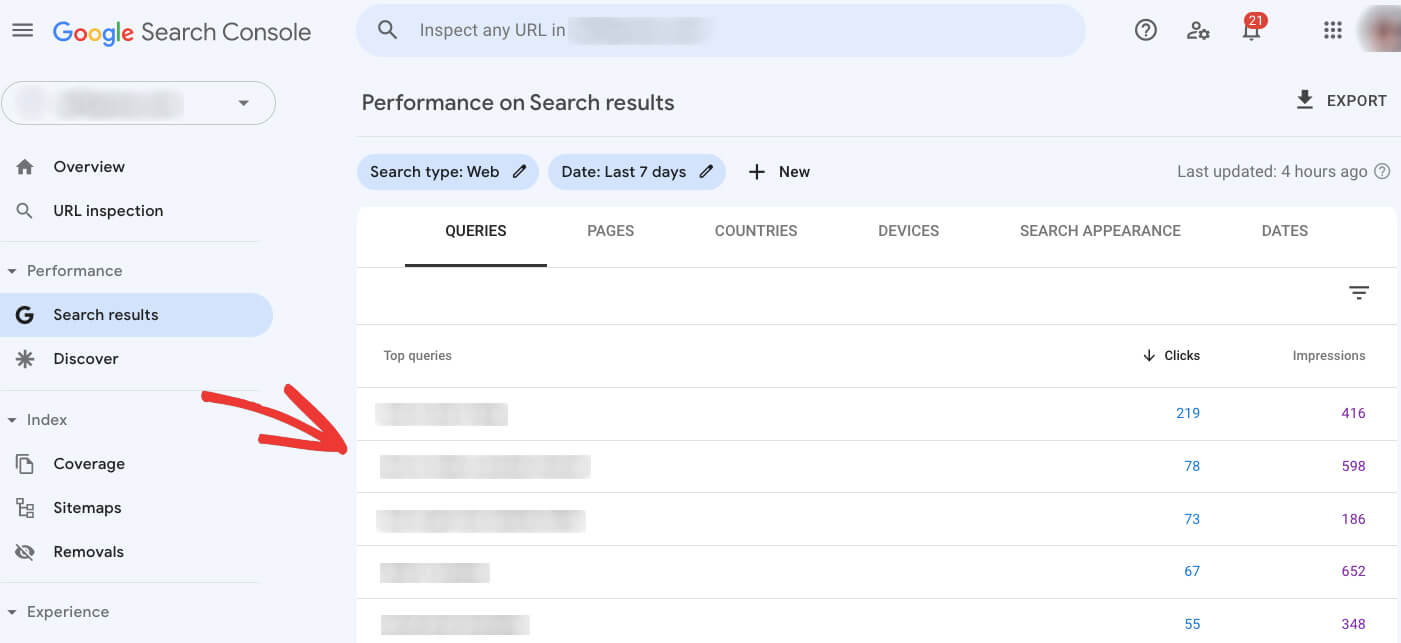
Rețineți că, dacă tocmai v-ați adăugat site-ul la Google Search Console, colectarea datelor va dura ceva timp.
Google Search Console este un instrument online drăguț și puternic. Dar sarcina sa principală este să vă ofere rapoarte despre starea de sănătate și performanța site-ului dvs.
De aceea, folosindu-l, puteți obține doar informații de bază despre cuvintele cheie pentru care site-ul dvs. se clasează.
Dacă sunteți în căutarea unor analize avansate, este mai bine să utilizați a doua metodă.
Metoda 2: Utilizarea MonsterInsights
Cea mai bună modalitate de a obține un raport cuprinzător despre cuvintele cheie pe care oamenii le folosesc pentru a vă găsi site-ul este să utilizați un plugin precum MonsterInsights.
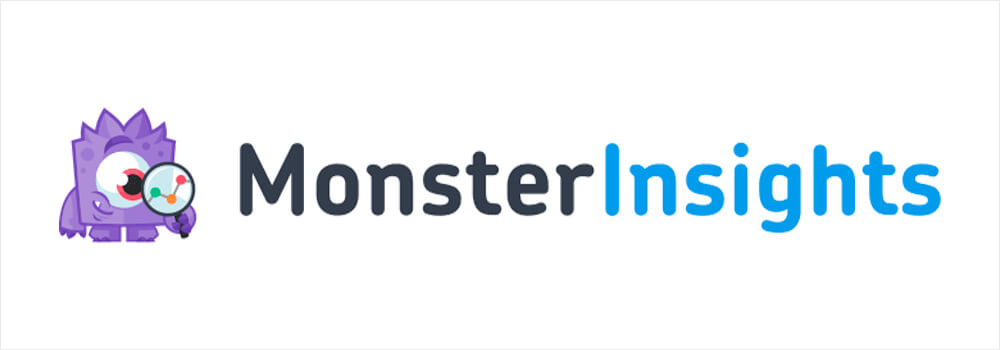
Fiind cel mai bun plugin Google Analytics pentru WordPress, MonsterInsights asigură integrarea perfectă a site-ului dvs. cu Google Analytics – chiar dacă nu sunteți pasionat de tehnologie.
De obicei, atunci când adăugați site-ul dvs. la Google Analytics, trebuie să editați codul temei. Este o provocare pentru începători și necesită cunoștințe avansate despre WordPress.
Folosind MonsterInsights, vă puteți conecta site-ul cu Google Analytics în doar câteva clicuri, fără a fi nevoie de codare.
În plus, MonsterInsights vă permite să vedeți tabloul de bord Google Analytics chiar în WordPress. Nici măcar nu trebuie să părăsiți site-ul pentru a vă verifica raportul de trafic!
Iată și alte lucruri pe care le puteți face cu acest plugin:
- Urmărirea conversiilor formularelor . Doriți să știți câte persoane folosesc un buletin informativ sau un formular de contact pe site-ul dvs.? Cu MonsterInsights, puteți afla cu ușurință numărul de vizualizări ale formularelor și rata de conversie a acestuia.
- Analiză WooCommerce îmbunătățită . Sunteți proprietarul unui magazin WooCommerce? Vizualizați cifrele de vânzări, rata de conversie și veniturile în tabloul de bord WordPress cu MonsterInsights.
- Rapoarte în timp real . Te întrebi câți vizitatori sunt pe site-ul tău acum? Cu MonsterInsights, puteți vedea cine este online și ce fac în timp real.
Acum să vedem cum puteți folosi MonsterInsights pentru a urmări cuvintele cheie pe care oamenii le folosesc pentru a vă găsi site-ul.
Pasul 1: Instalați și activați MonsterInsights
Primul pas este să vă luați copia pluginului MonsterInsights.
După ce ați terminat, navigați la contul dvs. MonsterInsights și deschideți fila Descărcări .
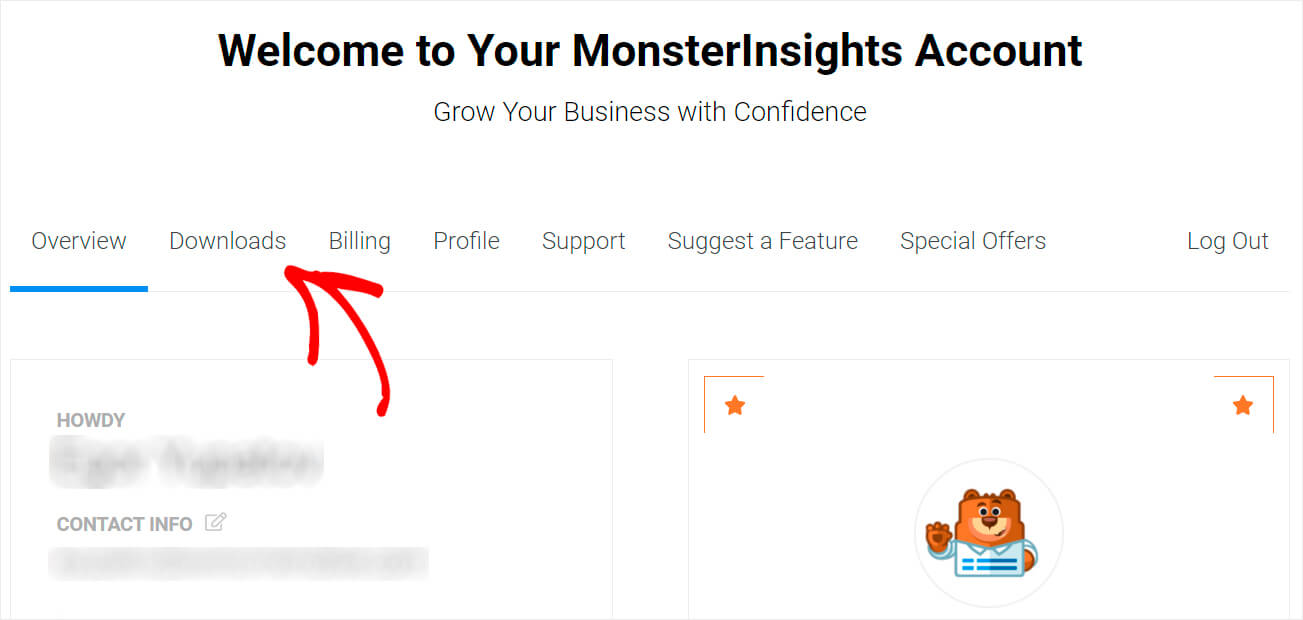
Apoi, faceți clic pe Descărcați MonsterInsights și salvați fișierul ZIP al pluginului pe computer.
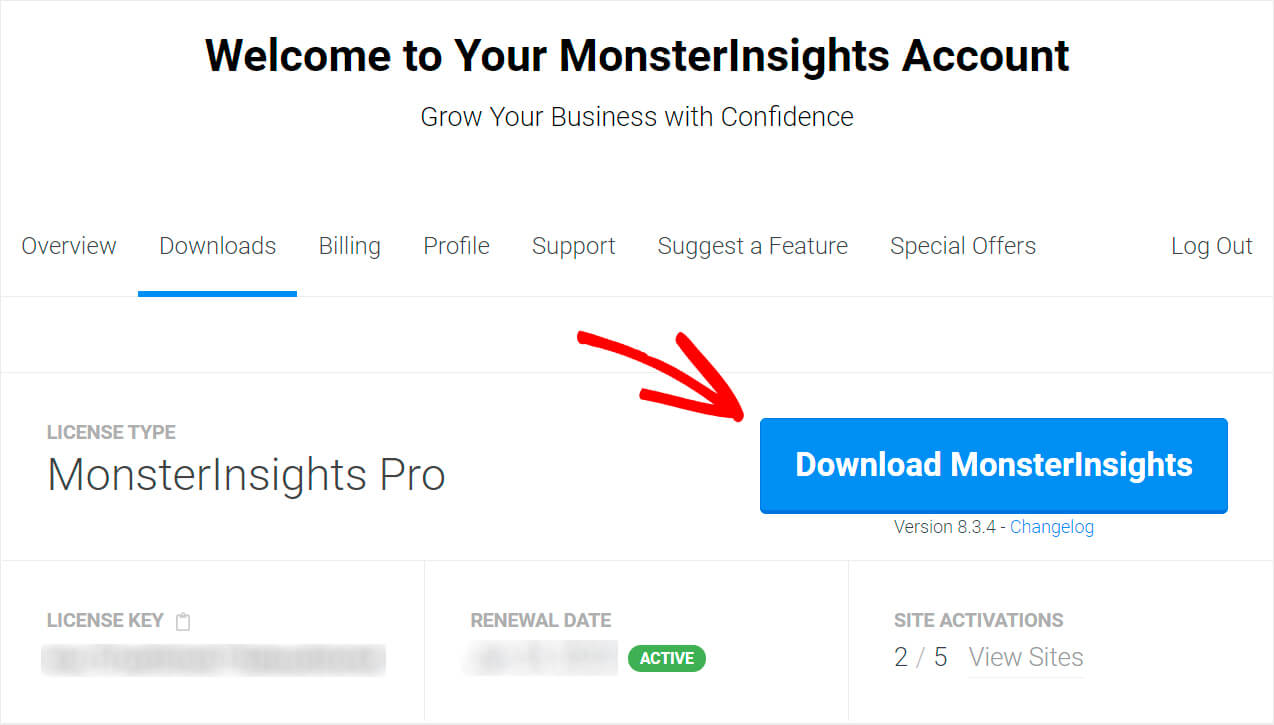
Copiați cheia de licență în stânga jos. Veți avea nevoie de el pentru a activa pluginul mai târziu.
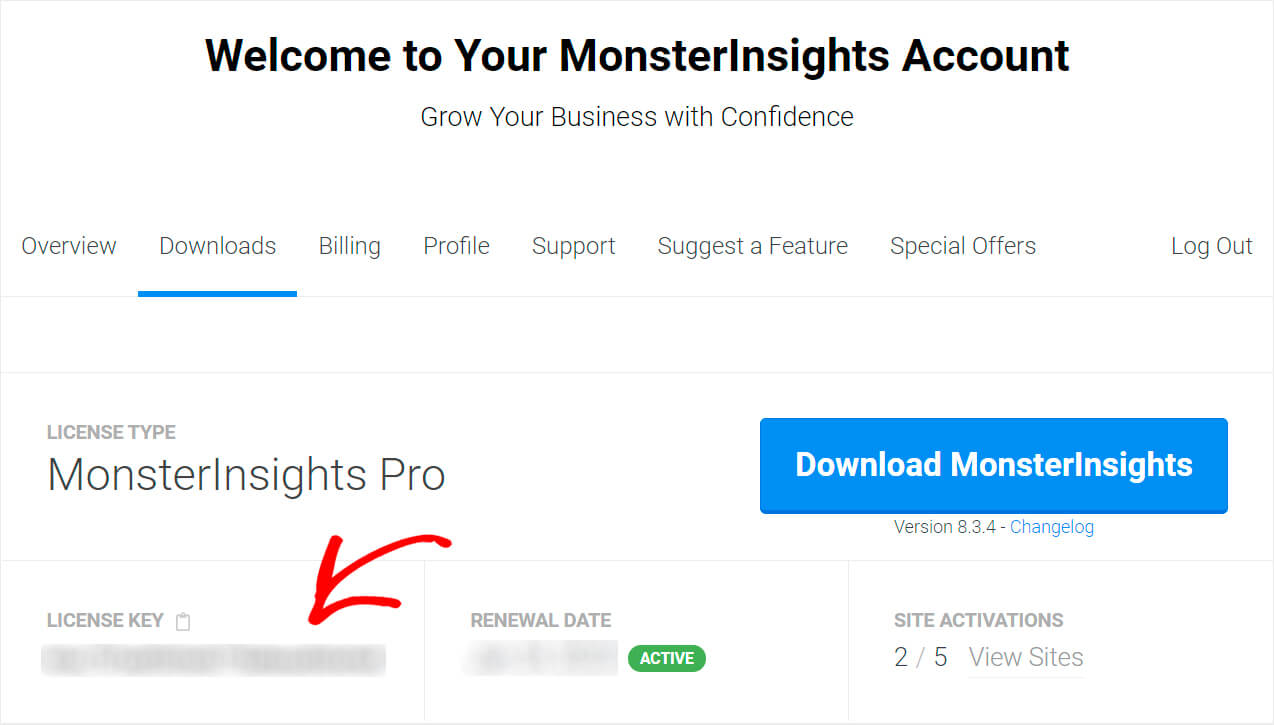
După ce ați terminat descărcarea, accesați tabloul de bord al site-ului WordPress și încărcați fișierul ZIP al pluginului MonsterInsights.
Ai nevoie de ajutor despre cum să faci asta? Consultați acest tutorial pas cu pas despre cum să instalați un plugin WordPress.
După ce ați instalat și activat MonsterInsights, următorul pas este să vă conectați site-ul la Google Analytics.
Pasul 2: Conectați-vă site-ul cu Google Analytics
Pentru a vă conecta site-ul la Google Analytics, accesați tabloul de bord al site-ului WordPress și faceți clic pe butonul Conectați MonsterInsights și configurați Analytics site -ului.
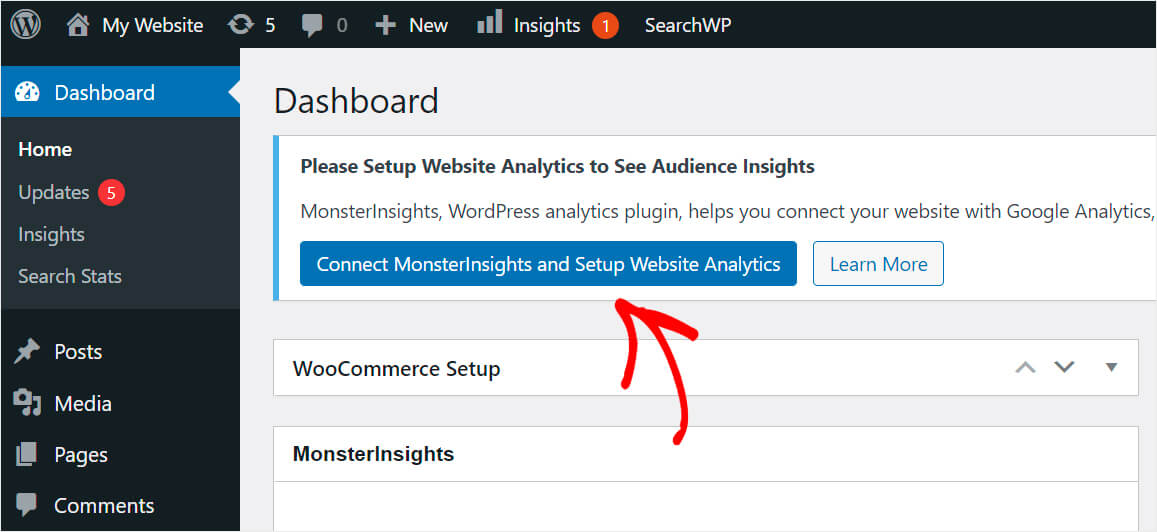
După ce faceți clic pe butonul, urmați pur și simplu pașii asistentului de configurare pentru a adăuga Google Analytics pe site-ul dvs.
Pasul 3: Adăugați site-ul dvs. la Google Search Console
După ce ați conectat Google Analytics la site-ul dvs., următorul pas este să îl adăugați la Google Search Console.
Dacă aveți nevoie de ajutor, nu ezitați să consultați tutorialul pas cu pas cum să adăugați un site WordPress la Google Search Console.

Pasul 4: Vedeți datele privind termenii de căutare a site-ului dvs. în tabloul de bord WordPress
Trebuie să așteptați un minut sau două în timp ce MonsterInsights colectează date pe site-ul dvs.
Pentru a vedea datele privind termenii de căutare a site-ului dvs., navigați la fila Informații din tabloul de bord WordPress.
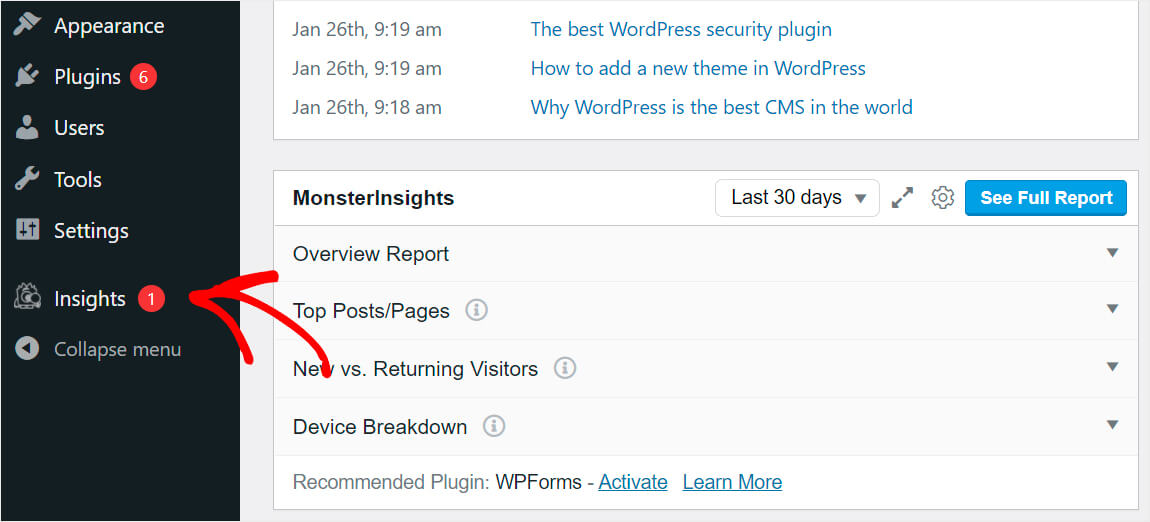
Odată ajuns acolo, accesați fila Search Console .

Aici veți găsi o listă cu primii 50 de termeni de căutare pentru site-ul dvs. cu numărul de clicuri, CTR și pozițiile medii în rezultatele căutării.
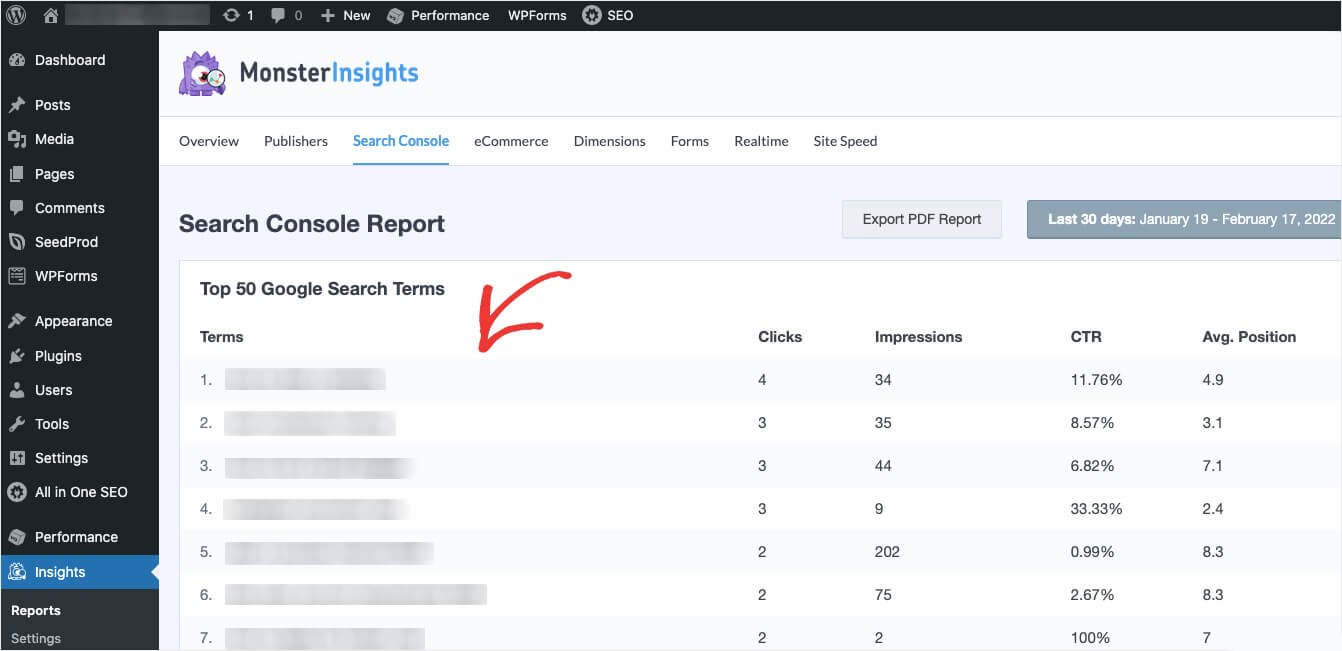
Este foarte convenabil să poți verifica cele mai populare cuvinte cheie pentru care site-ul tău se clasează fără a părăsi măcar tabloul de bord WordPress.
Dacă doriți să vedeți și cuvintele cheie pe care oamenii le folosesc pentru a vă găsi site-ul prin Google Analytics, mergeți la pasul următor de mai jos.
Pasul 5: Vedeți datele privind termenii de căutare pe site-ul dvs. în Google Analytics
Accesați contul dvs. Google Analytics și navigați la fila Achiziție » Search Console » Interogări .
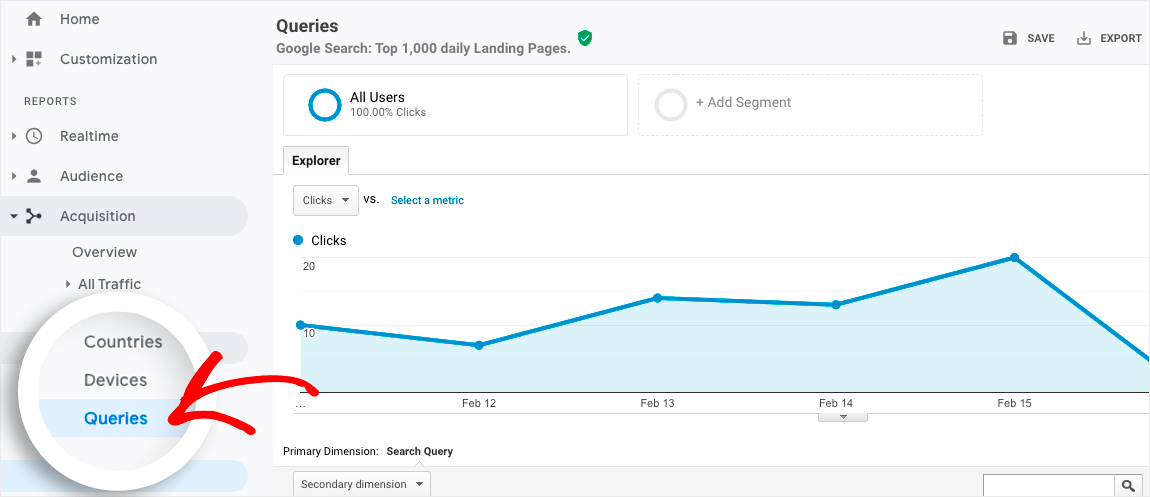
Aici veți găsi toate interogările de căutare care au fost colectate de când v-ați conectat site-ul la Google Analytics.
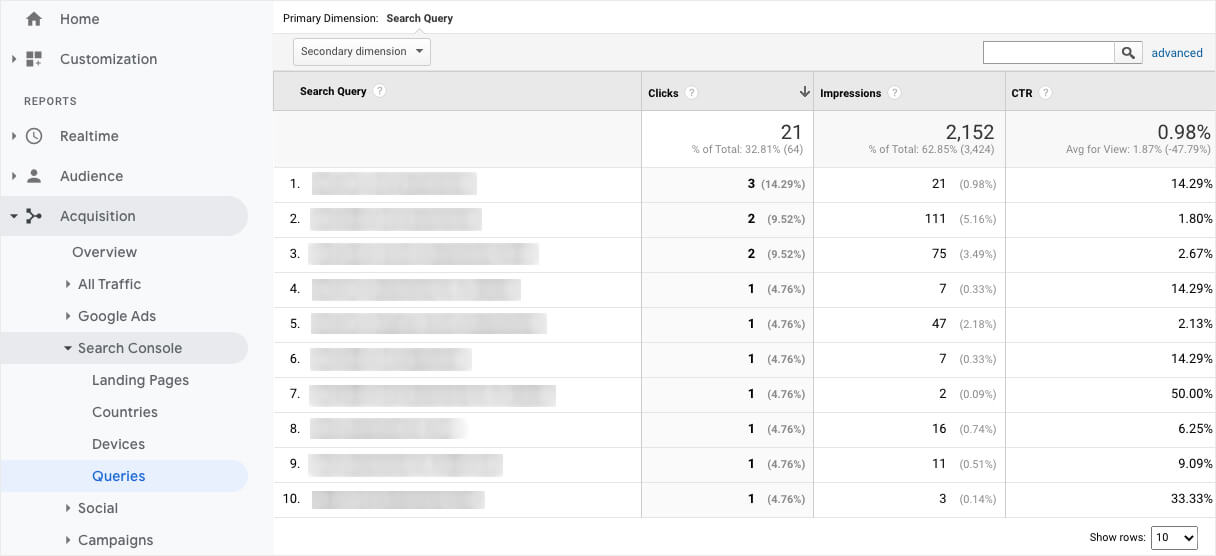
Deoarece acum știți cum să urmăriți cuvintele cheie pe care oamenii le folosesc pentru a vă găsi site-ul, să aruncăm o privire la modul în care puteți urmări cuvintele cheie pe site.
Cum să aflați ce caută oamenii pe site-ul dvs
Cel mai simplu mod de a afla ce caută oamenii pe site-ul tău este să folosești un plugin precum SearchWP.

Acesta este cel mai bun plugin de căutare WordPress care aduce tone de funcții utile pentru a îmbunătăți capacitățile de căutare ale site-ului dvs.
Peste 30.000 de proprietari de site-uri îl folosesc deja pentru a oferi vizitatorilor rezultate relevante ale căutării și pentru a crește gradul de descoperire a conținutului.
Dincolo de capacitatea de a urmări cuvintele cheie pe site-ul dvs., puteți utiliza și SearchWP pentru:
- Afișează rezultatele căutării în modul live . Doriți să afișați rezultatele căutării pe site-ul dvs. într-un mod în timp real? Activați-l în setările SearchWP pentru a oferi vizitatorilor o experiență de utilizator mai bună.
- Faceți căutări pentru tipurile de postări personalizate . Ați publicat un nou tip de postare personalizat, dar nu apare în rezultatele căutării? Folosind SearchWP, puteți face ca tipuri de postări personalizate să poată fi căutate în câteva clicuri.
- Activați căutarea neclară . Vrei ca vizitatorii tăi să găsească conținutul potrivit chiar dacă greșesc? Activați căutarea neclară cu SearchWP și îmbunătățiți capacitatea de descoperire a conținutului dvs.
Acum, să aruncăm o privire la modul în care puteți afla ce caută oamenii pe site-ul dvs. folosind SearchWP.
Pasul 1: Instalați și activați pluginul SearchWP
Primul pas este să iei copia ta a pluginului SearchWP aici.
După ce ați terminat, accesați pluginul SearchWP și navigați la fila Descărcări .
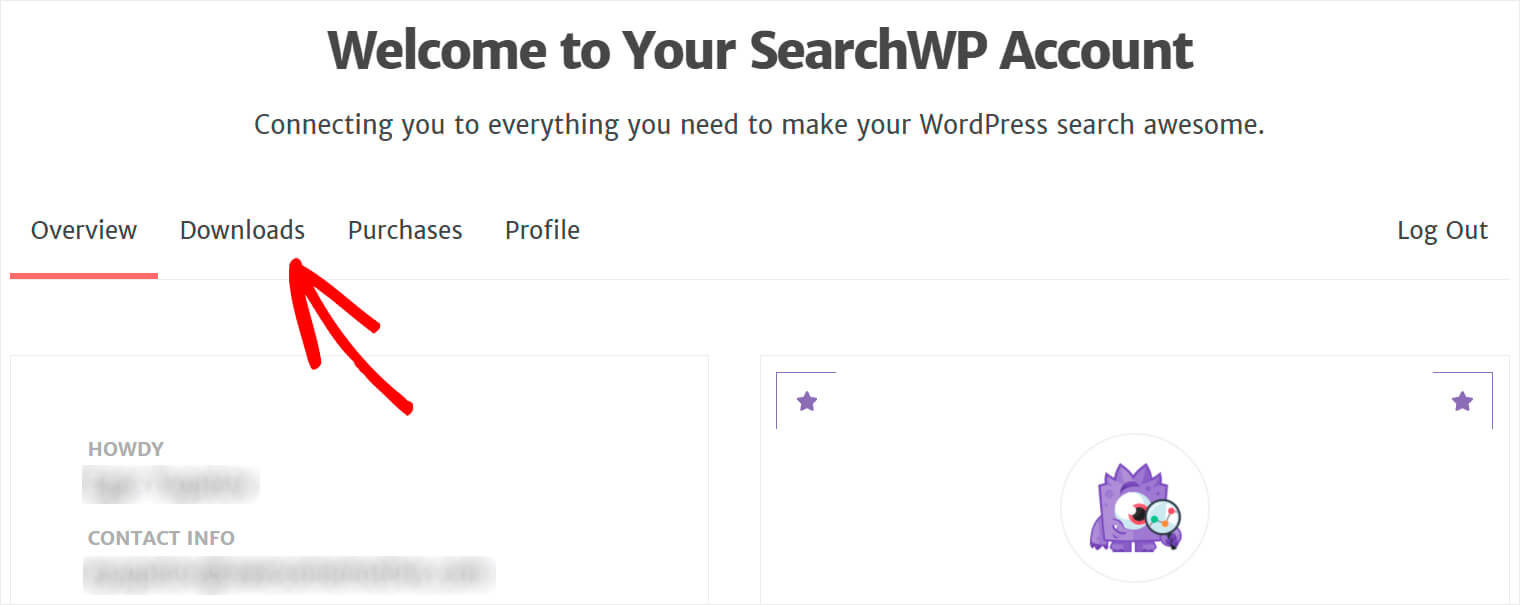
Apoi, apăsați butonul Download SearchWP și salvați fișierul ZIP al pluginului pe computer.
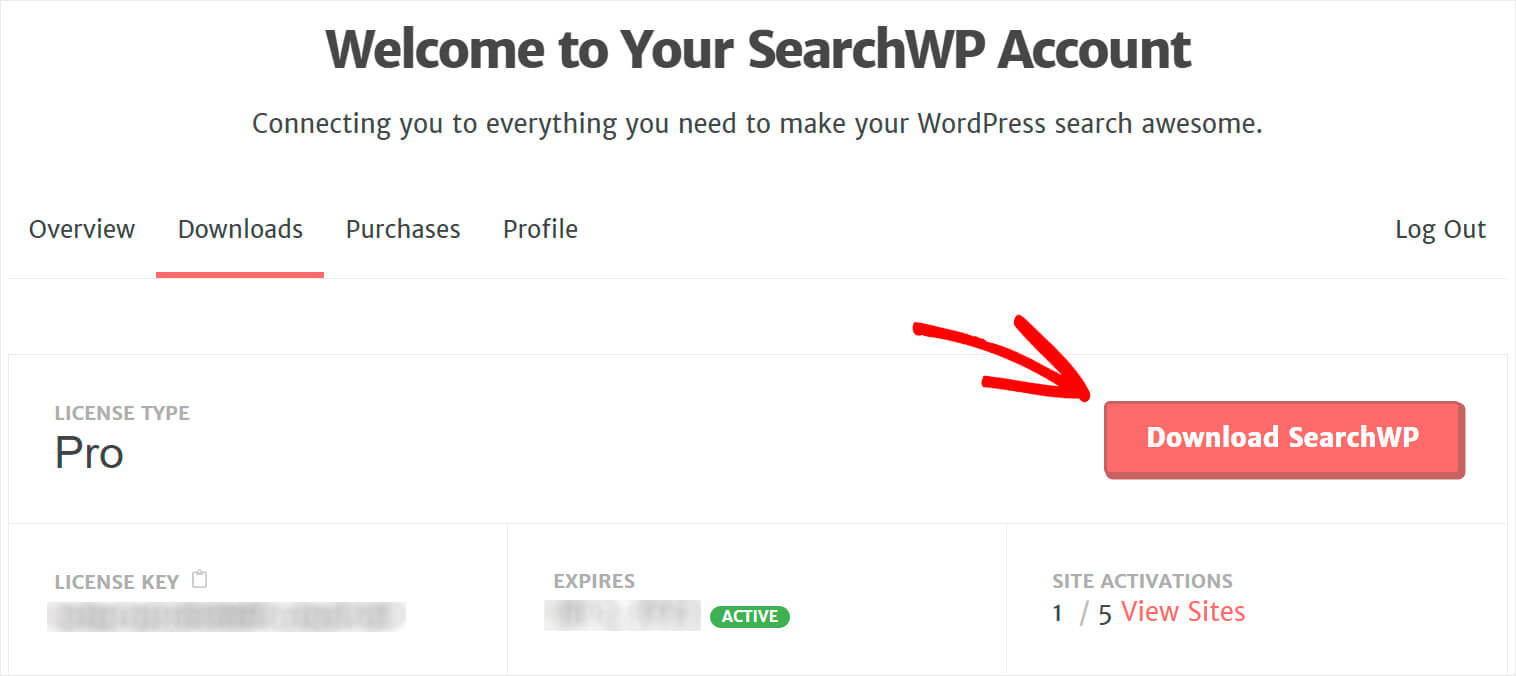
Copiați cheia de licență în aceeași filă. Veți avea nevoie de el pentru a vă activa copia de SearchWP mai departe.
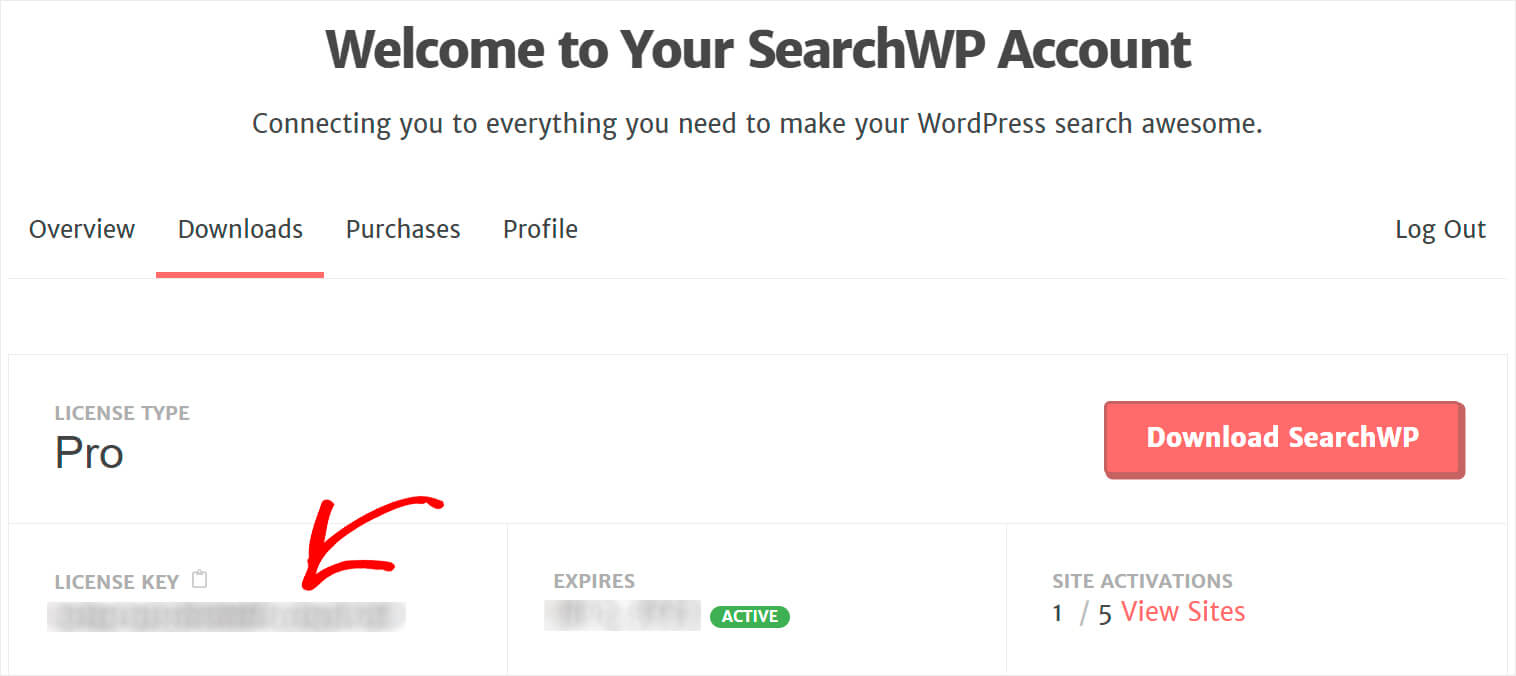
După ce ați descărcat pluginul, următorul pas este să îl încărcați pe site-ul dvs.
Ai nevoie de o informare despre cum să faci asta? Urmați acest ghid detaliat despre cum să instalați un plugin WordPress.
După ce instalați pluginul SearchWP, trebuie să îl activați. Pentru a face acest lucru, faceți clic pe butonul CăutareWP din panoul de sus al tabloului de bord WordPress.
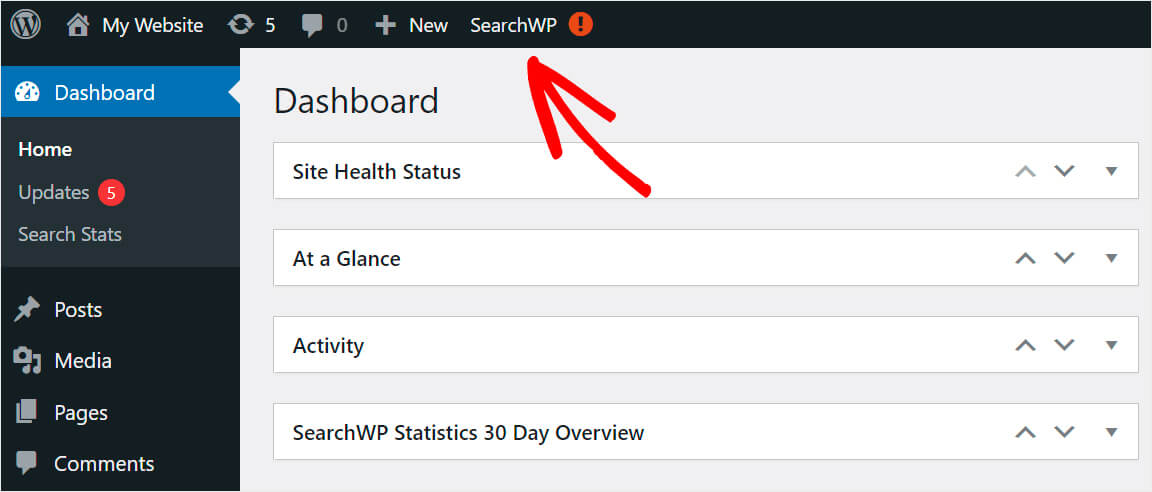
Apoi, navigați la fila Licență .
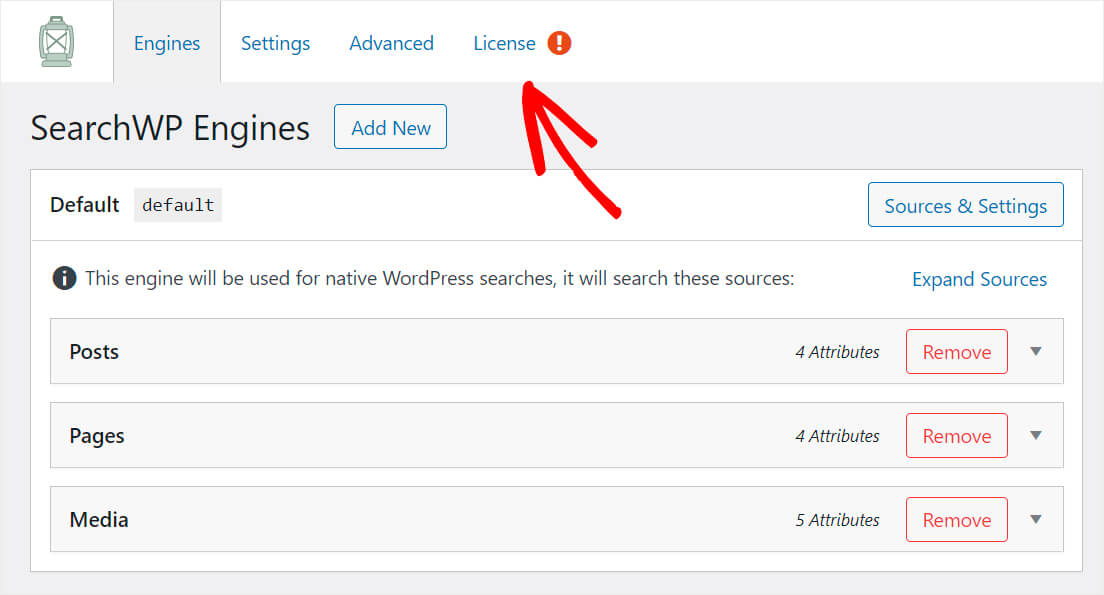
Lipiți cheia de licență pe care ați copiat-o mai devreme în contul dvs. SearchWP în câmp și faceți clic pe Activare .

Odată ce activați pluginul, următorul pas este să instalați și să activați extensia Metrics.
Pasul 2: Instalați și activați extensia Metrics
Această extensie vă oferă un raport detaliat despre activitatea de căutare pe site a vizitatorilor dvs.
Îl poți folosi pentru a afla ce caută oamenii cel mai des pe site-ul tău, cât de mult dau clic pe rezultatele căutării și multe altele.
Pentru a obține extensia, accesați pagina de descărcare a extensiei Metrics. Odată ajuns acolo, faceți clic pe butonul Descărcare extensie și salvați-o pe computer.
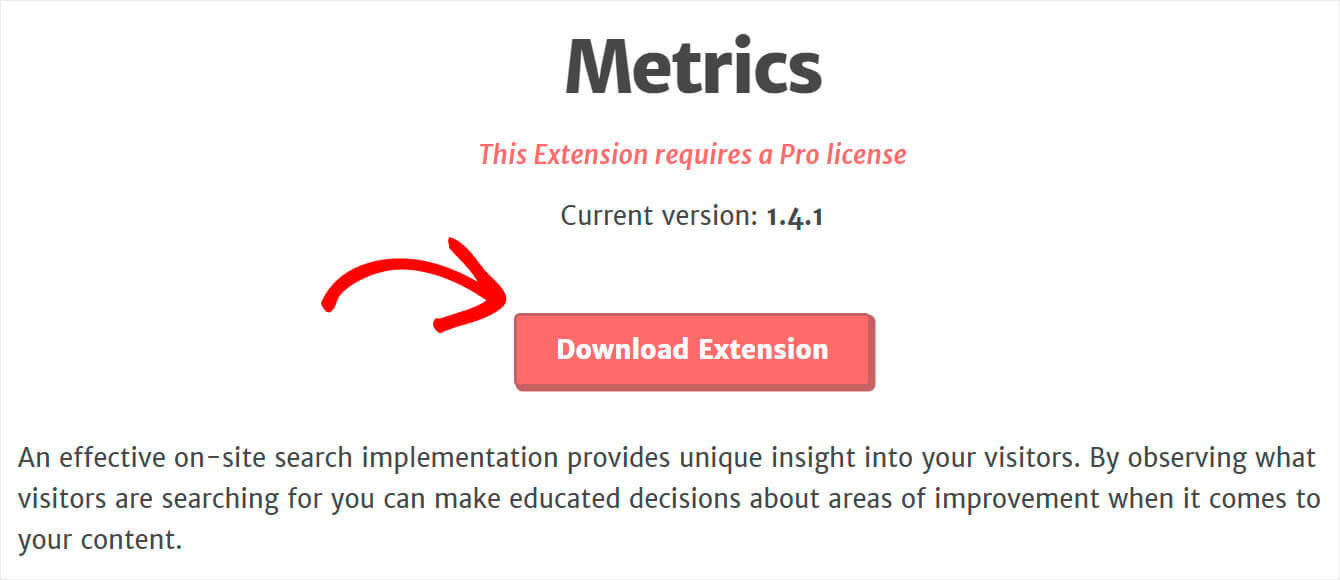
După ce descărcarea este terminată, pur și simplu instalați și activați extensia în același mod ca pluginul SearchWP.
Pasul 3: Verificați activitatea de căutare de pe site-ul dvs
După ce ați terminat, accesați tabloul de bord WordPress și faceți clic pe Metrics sub fila SearchWP .
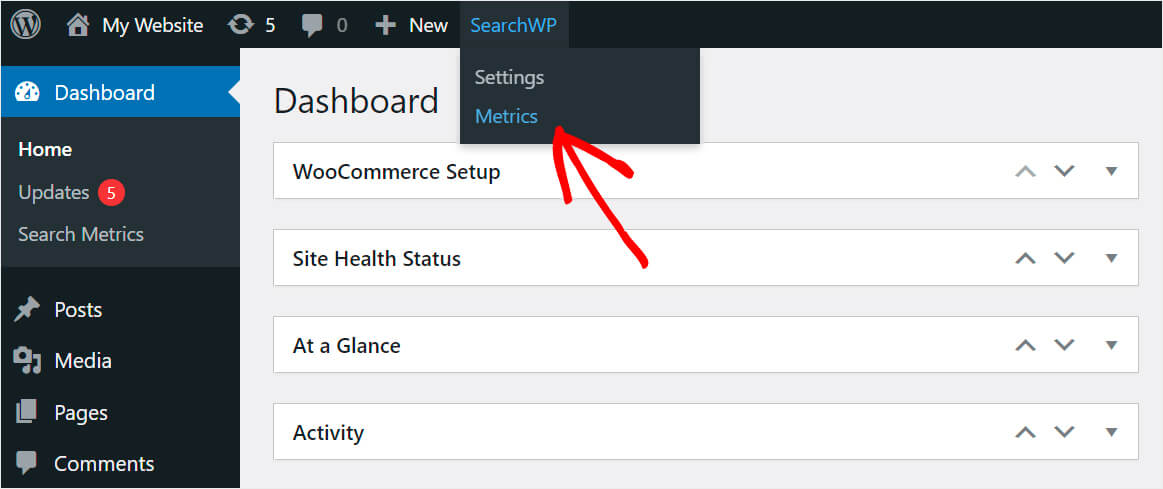
Aici veți găsi date despre toate interogările de căutare pe care vizitatorii le-au făcut pe site-ul dvs.
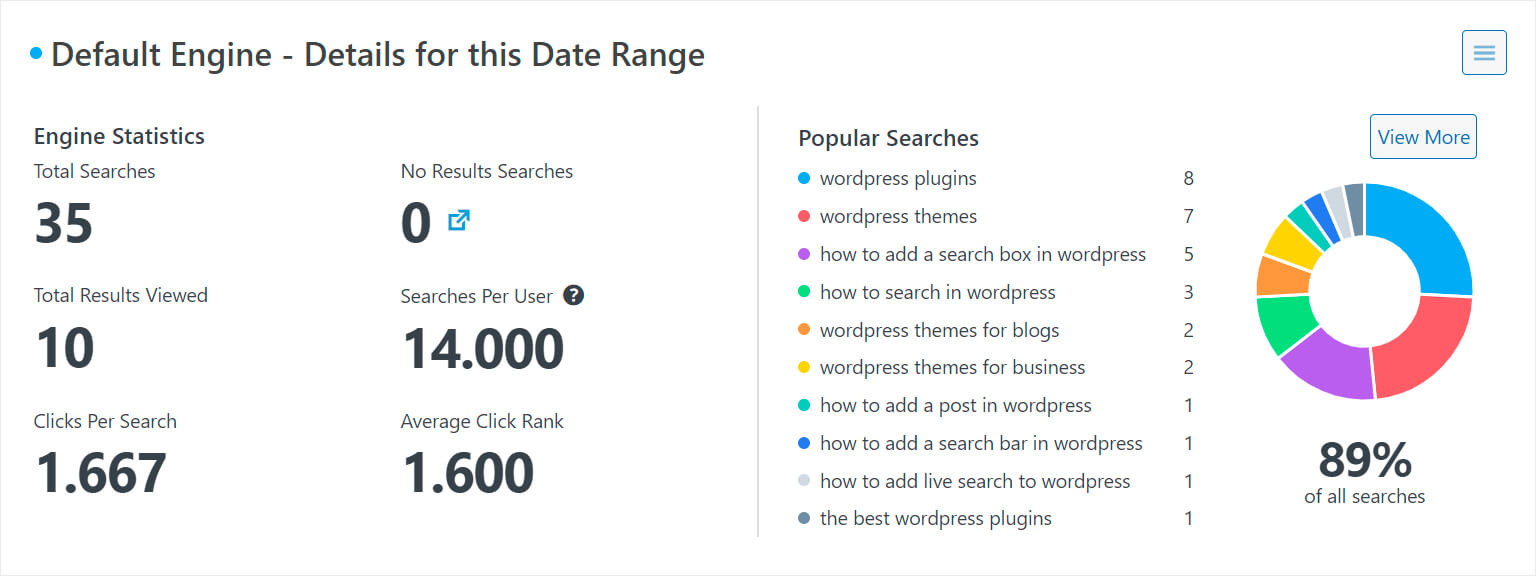
Acestea sunt informații valoroase care vă pot ajuta să vă cunoașteți mai bine publicul.
Rețineți că va dura ceva timp pentru a colecta date despre interogările de căutare făcute pe site-ul dvs. după instalarea extensiei.
În acest articol, ați învățat cum să urmăriți cuvintele cheie introduse de vizitatori pe site-ul dvs. și cum să aflați ce cuvinte cheie au folosit pentru a le găsi în motoarele de căutare.
Dacă sunteți gata să începeți să urmăriți cuvintele cheie pe care oamenii le folosesc pentru a vă găsi site-ul, vă puteți lua copia MonsterInsights aici.
Dacă sunteți gata să începeți să urmăriți cuvintele cheie pe care vizitatorii le caută pe site-ul dvs., puteți obține copia dvs. de SearchWP aici.
Doriți să ascundeți anumite pagini din rezultatele căutării de pe site-ul dvs.? Simțiți-vă liber să vedeți cum să excludeți pagini din rezultatele căutării pe site în tutorialul WordPress.
Ați întâmpinat probleme cu căutarea WordPress? Aruncați o privire la ghidul complet cum să remediați căutarea WordPress care nu funcționează.
